win10关机不想更新并关机而是直接关机方法设置
1、点击电脑左下角的开始图标,然后找到“设置”,点击“设置”,如图所示:
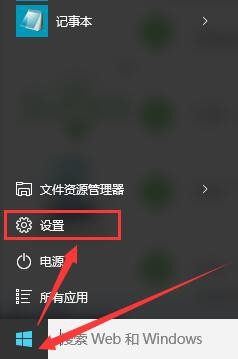
2、点击“设置”我们会进入“设置”界面,点击“系统”,如图所示:
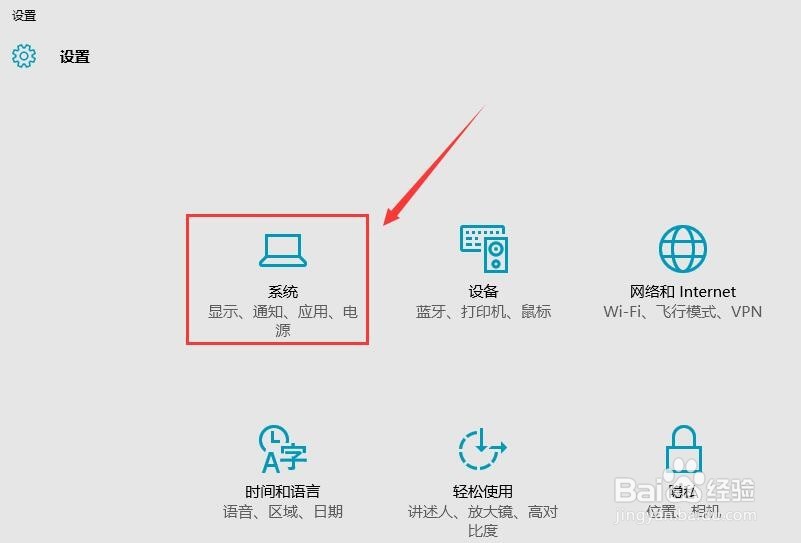
3、点击“系统”之后会进入“系统”界面,点击左边最下面一项的“关于”:
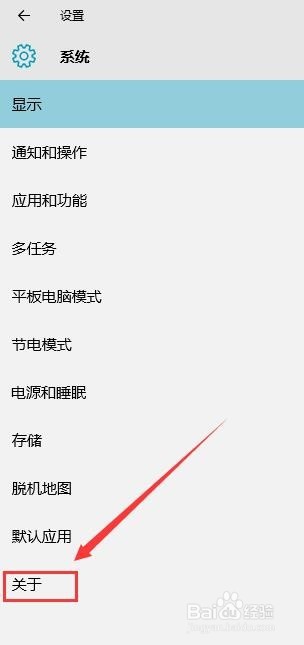
4、之后我们会看到一个关于电脑信息的一个界面,点击下面的“更改产品秘钥或升级你的Windows版本”,如图所示:
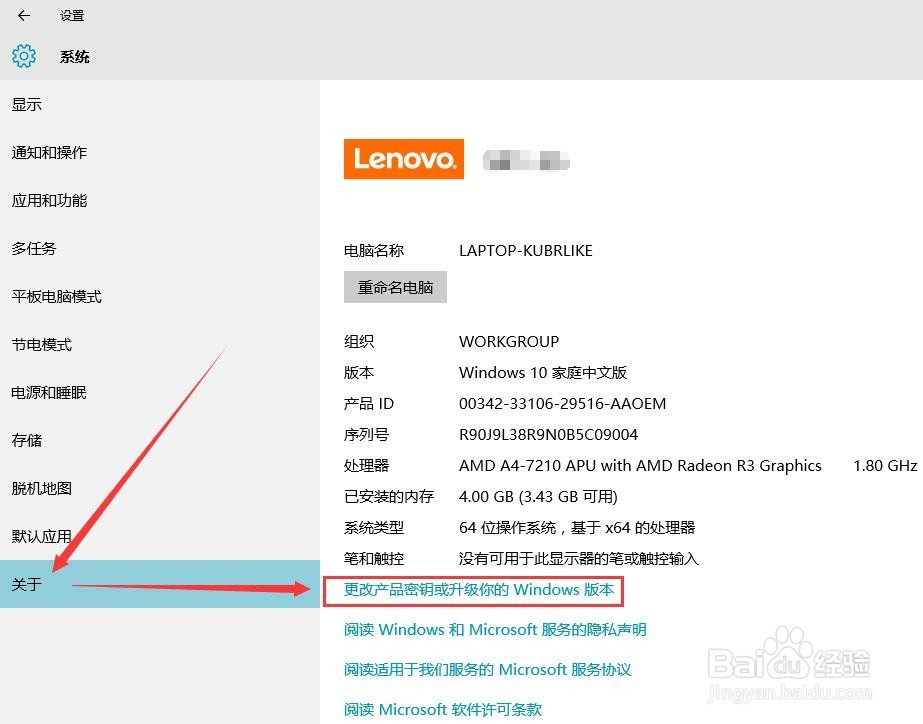
5、然后就会出现一个关于Windows版本的界面,点击左边的“window更新”设置按钮,如图所示:

6、点击了“window更新”之后,会显示电脑Windows更新的状态的界面,点击下面的“高级选项”,如图所示:
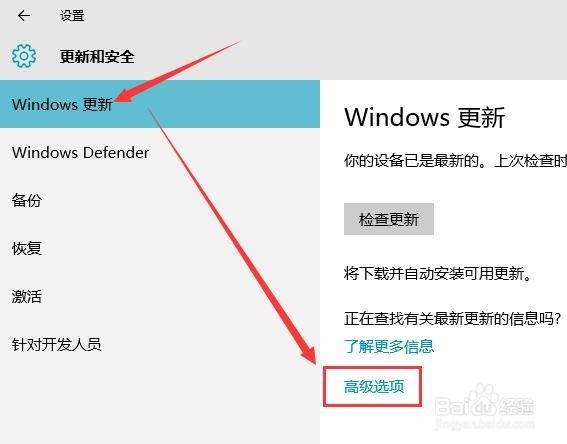
7、点击“高级选项”之后,会出现Windows更新的方式,在出现的“推迟升级”或“延迟功能更新”(由于版本不同,这里可能有这2个不同提示),在“推迟升级”或“延迟功能更新”前方框内点击一下打钩。然后关闭界面就可以了。
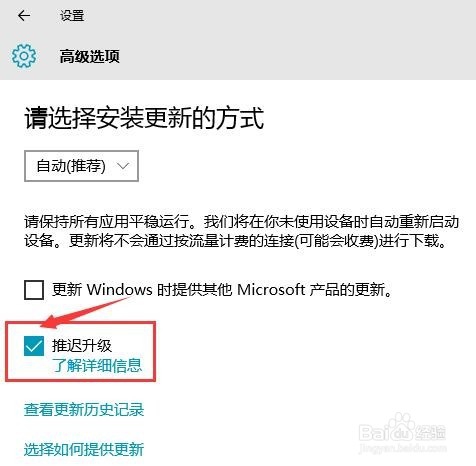
8、最后我们返回到关机界面,点击“电源”按钮,就只会出现“睡眠”、“关机”和“重启”三个选项了。